发布时间:2024-09-23 人气:227次

在日常生活中,我们经常使用U盘来存储和传输数据。有时候由于误操作、病毒感染或其他原因,硬盘上的数据可能会丢失。这时,通过U盘引导盘恢复硬盘数据成为一种简单而有效的方法。本文将详细介绍如何通过U盘引导盘恢复硬盘数据,帮助您解决数据丢失的困扰。
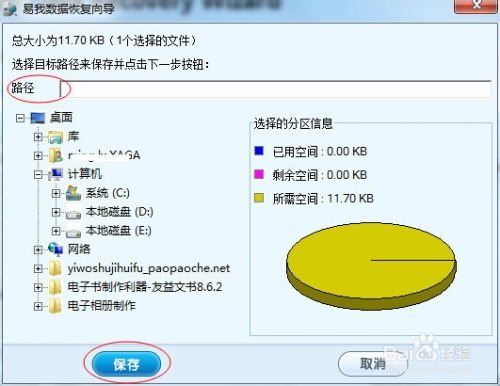

U盘引导盘是一种特殊的U盘,它包含了启动操作系统和恢复工具的软件。通过将U盘引导盘插入电脑,可以启动电脑并运行恢复工具,从而实现对硬盘数据的恢复。
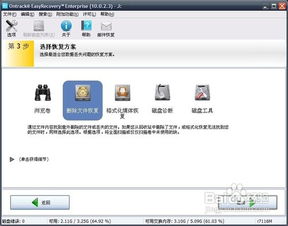
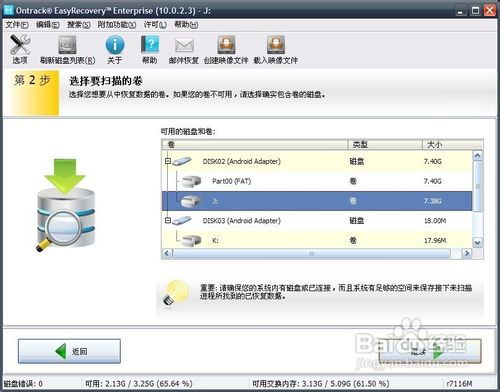
在开始恢复硬盘数据之前,首先需要制作一个U盘引导盘。以下是一个简单的制作步骤:
下载并安装一个U盘引导盘制作软件,如Rufus、YUMI等。
将U盘插入电脑,并在制作软件中选择U盘作为目标设备。
选择要安装的操作系统和恢复工具,如Widows PE、MiiTool Pariio Wizard等。
点击“开始”按钮,等待制作完成。
完成以上步骤后,U盘引导盘就制作完成了,可以用来启动电脑并运行恢复工具。


以下是使用U盘引导盘恢复硬盘数据的步骤:
将制作好的U盘引导盘插入电脑,重启电脑。
在启动过程中,根据提示进入BIOS设置,将U盘设置为第一启动设备。
保存BIOS设置并退出,电脑将启动到U盘引导盘。
在U盘引导盘中选择恢复工具,如MiiTool Pariio Wizard。
运行恢复工具,选择要恢复的硬盘分区。
根据提示进行数据恢复操作,等待恢复完成。
完成以上步骤后,您就可以在恢复工具中找到丢失的数据,并将其保存到其他存储设备中。


在使用U盘引导盘恢复硬盘数据时,请注意以下事项:
在制作U盘引导盘时,请确保选择正确的操作系统和恢复工具。
在恢复过程中,请勿对硬盘进行任何操作,以免数据被覆盖。
在恢复完成后,请将恢复的数据备份到其他存储设备中,以防再次丢失。
通过以上注意事项,您可以确保数据恢复过程顺利进行,避免数据丢失带来的损失。
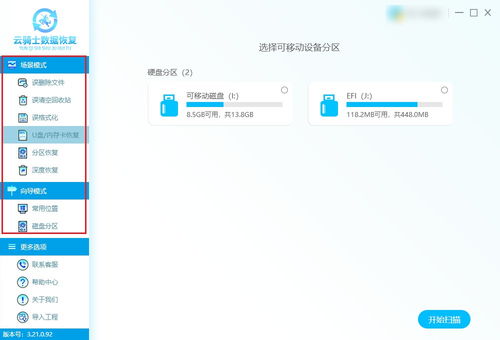

通过U盘引导盘恢复硬盘数据是一种简单而有效的方法,可以帮助您解决数据丢失的困扰。在制作U盘引导盘和恢复数据的过程中,请注意以上提到的注意事项,以确保数据恢复过程顺利进行。希望本文对您有所帮助。